Avec la commande ls -l il est possible de voir les droits d'accès (figure 1). Nous pouvons apercevoir ici que les fichiers appartiennent à l'utilisateur Pascal, et au groupe utilisateurs users.
Le premier caractère est un " - " indiquant que nous avons affaire à un fichier. Quand il s'agit d'un d (comme directory), cela indique que c'est un répertoire.
Les trois caractères suivants indiquent les droits du propriétaire, les trois suivants du groupe d'utilisateurs, et les trois suivants pour les autres utilisateurs.
cf. figurine 1
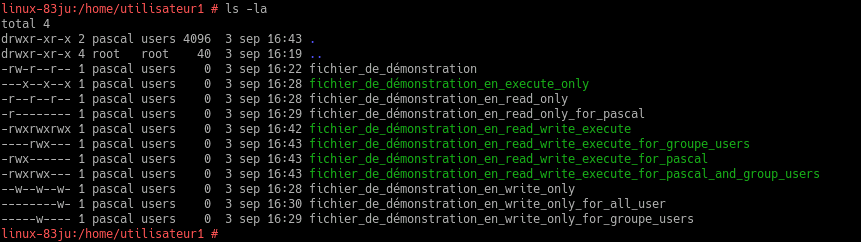
Cela donne :
-rwxrwxrwx 1 pascal users 03 sep 16:42 fichier_de_démonstration_en_read_write_execute
- | rwx | rwx | rwx | 1 | pascal | users | 0 | 3 sep 16:42 | fichier_de_démonstration_en_read_write_execute |
→ Nom du fichier | |||||||||
→ Date et heure de la dernière modification | |||||||||
→ Taille du fichier | |||||||||
→ Nom du groupe d'utilisateurs | |||||||||
→ Nom du propriétaire | |||||||||
→ Nombre de lien | |||||||||
→ Droit en r pour read, w pour write, x pour execute pour tous les utilisateurs | |||||||||
→ Droit en r pour read, w pour write, x pour execute pour les utilisateurs du groupe (users) | |||||||||
→ Droit en r pour read, w pour write, x pour execute pour le proprétaire (pascal) | |||||||||
→ Pour indiquer que c'est un fichier (ce serait d comme directory pour un répertoire) | |||||||||

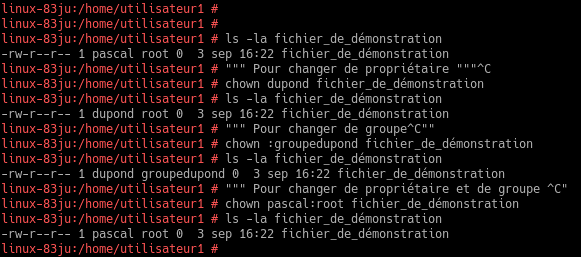
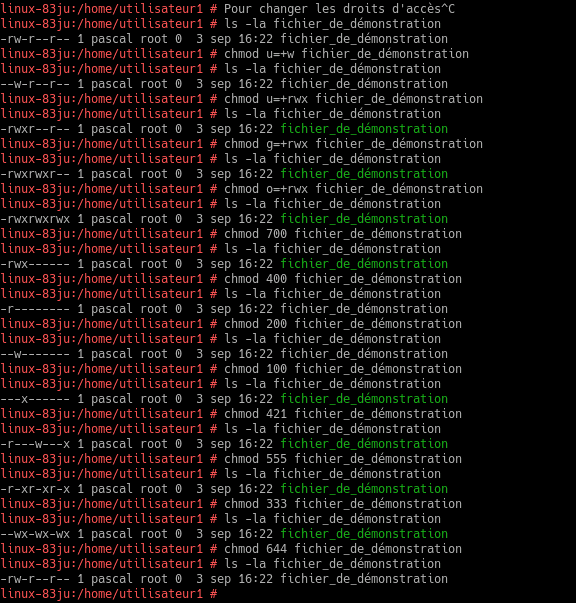
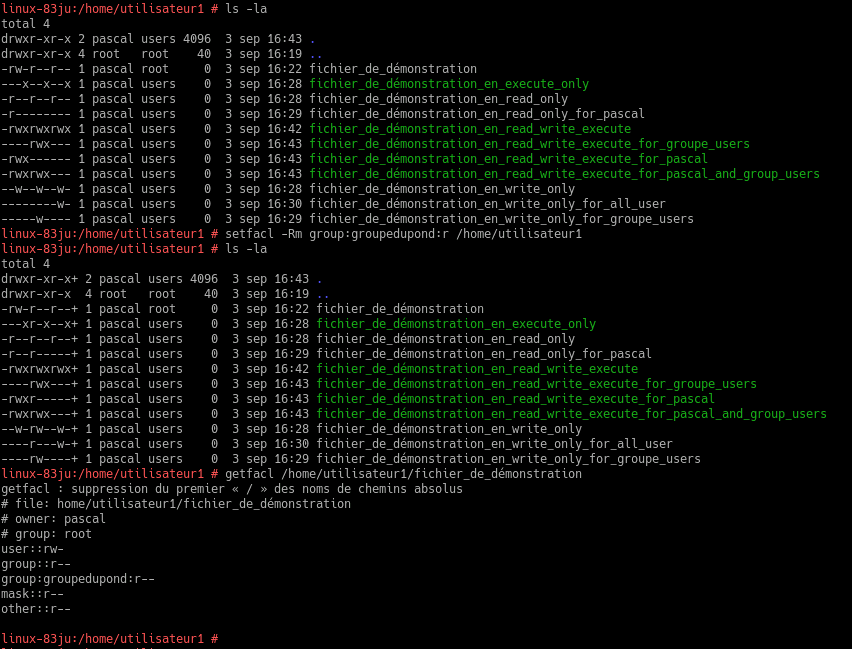
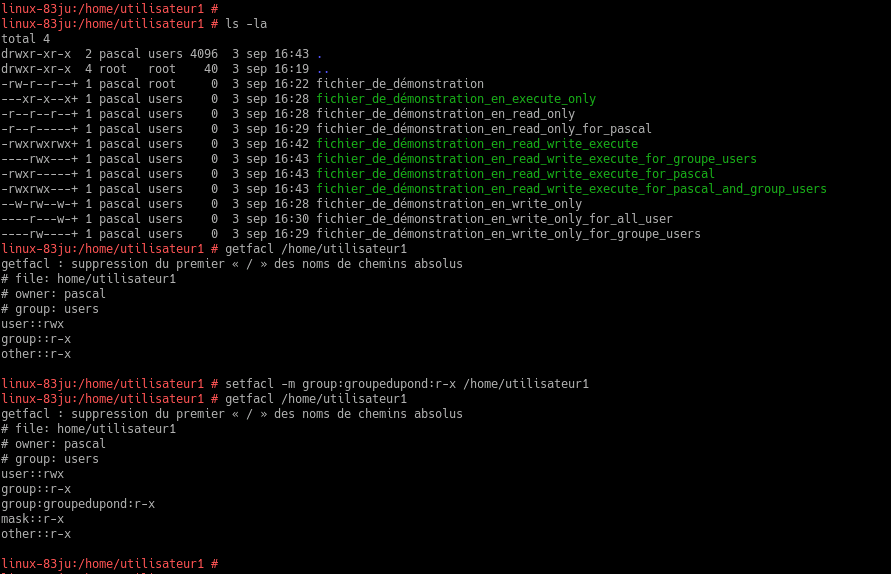

Gestion avancée des droits Sous Linux
Passez à la vitesse supérieure grâce aux ACL